Convertir le texte en nombres dans Excel
Par défaut, le texte est aligné à gauche et les numéros sont alignés à droite. Cet exemple vous enseigne comment « les chaînes de texte qui représentent des nombres » convertir en nombres.
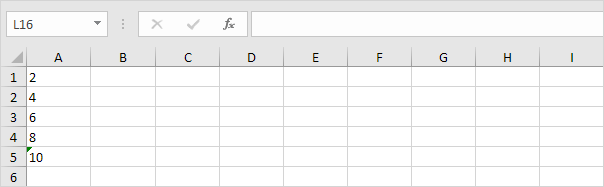
-
Sélectionnez la plage A1: A4 et changer le format numérique au général.
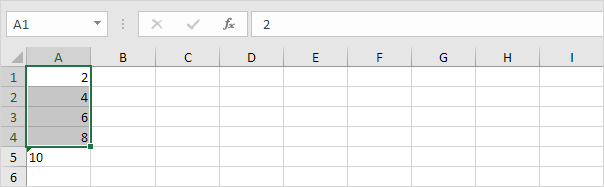
-
Les chiffres précédés d’une apostrophe sont également traités comme du texte. Sélectionnez la cellule A5 et supprimer manuellement l’apostrophe.
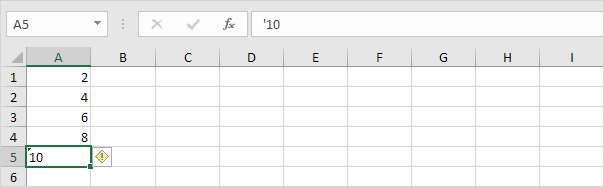
3a. Vous pouvez également combiner l’étape 1 et 2 en ajoutant une cellule vide dans la gamme A1: A5. En faisant cela, vous laissez Excel savoir que ces chaînes de texte sont des nombres. Copier une cellule vide.
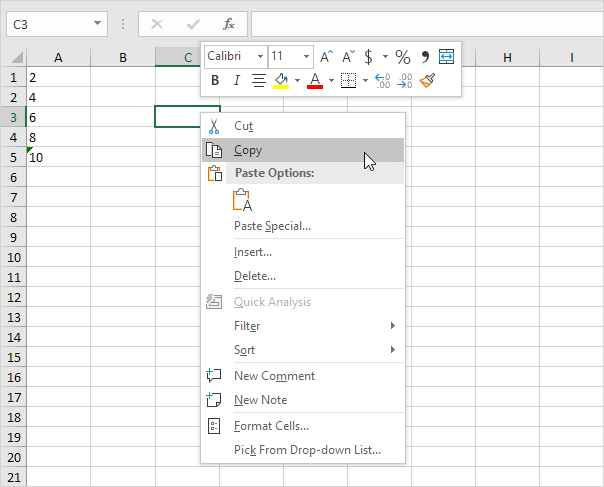
3b. Sélectionnez la plage A1: A5, clic droit, puis cliquez sur Collage spécial.
3c. Cliquez sur Ajouter.
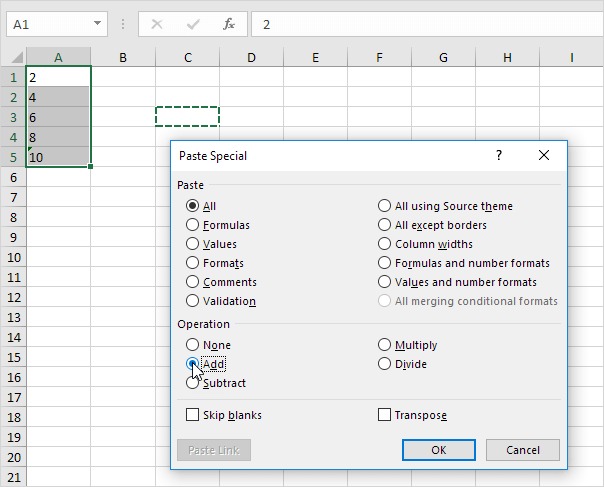
3d. Cliquez sur OK.
Résultat. Tous les chiffres sont alignés à droite et traités comme des numéros.
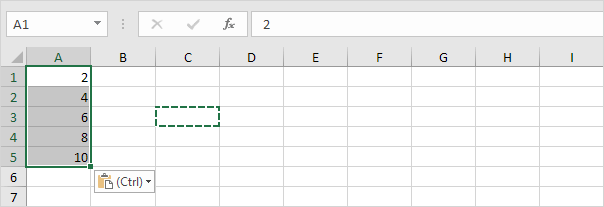
4a. Vous pouvez également utiliser la fonction de valeur.
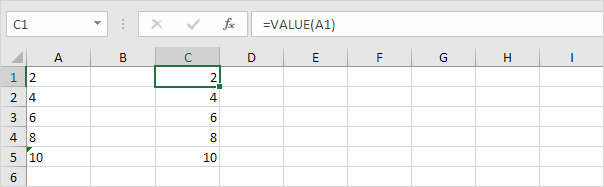
4b. Voici un autre exemple. Utilisez la fonction RIGHT (ou toute autre fonction de texte) aux caractères extrait d’une chaîne de texte, puis utilisez la fonction VALUE pour convertir ces caractères en nombre.
